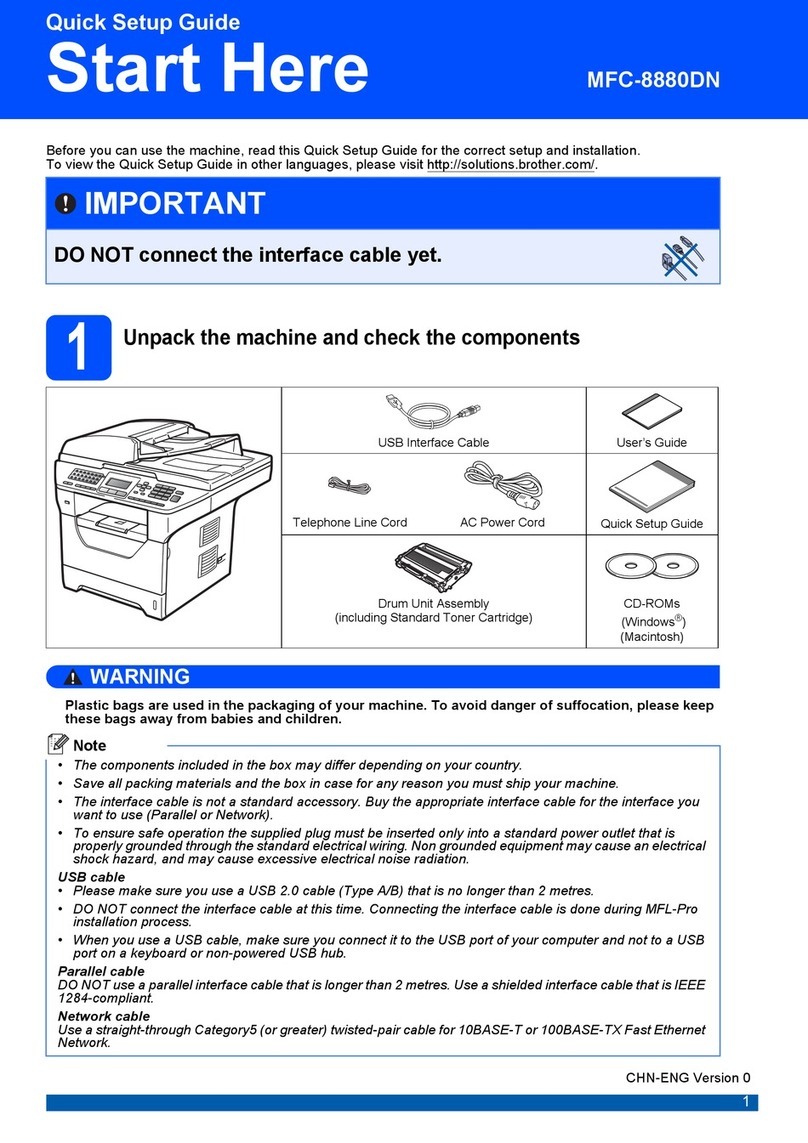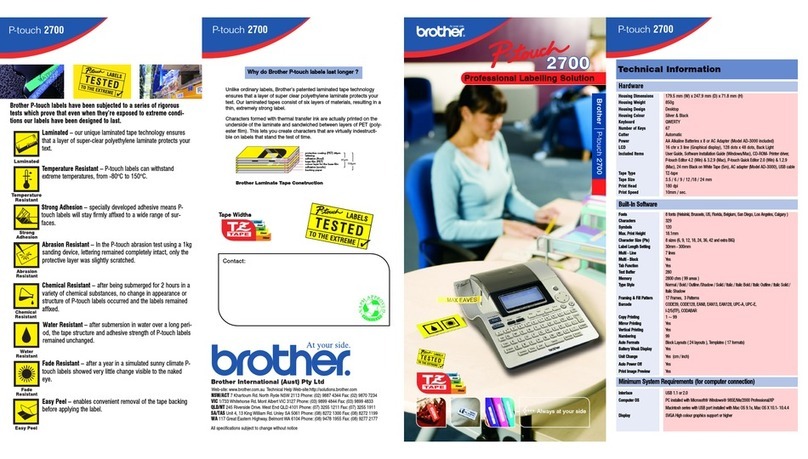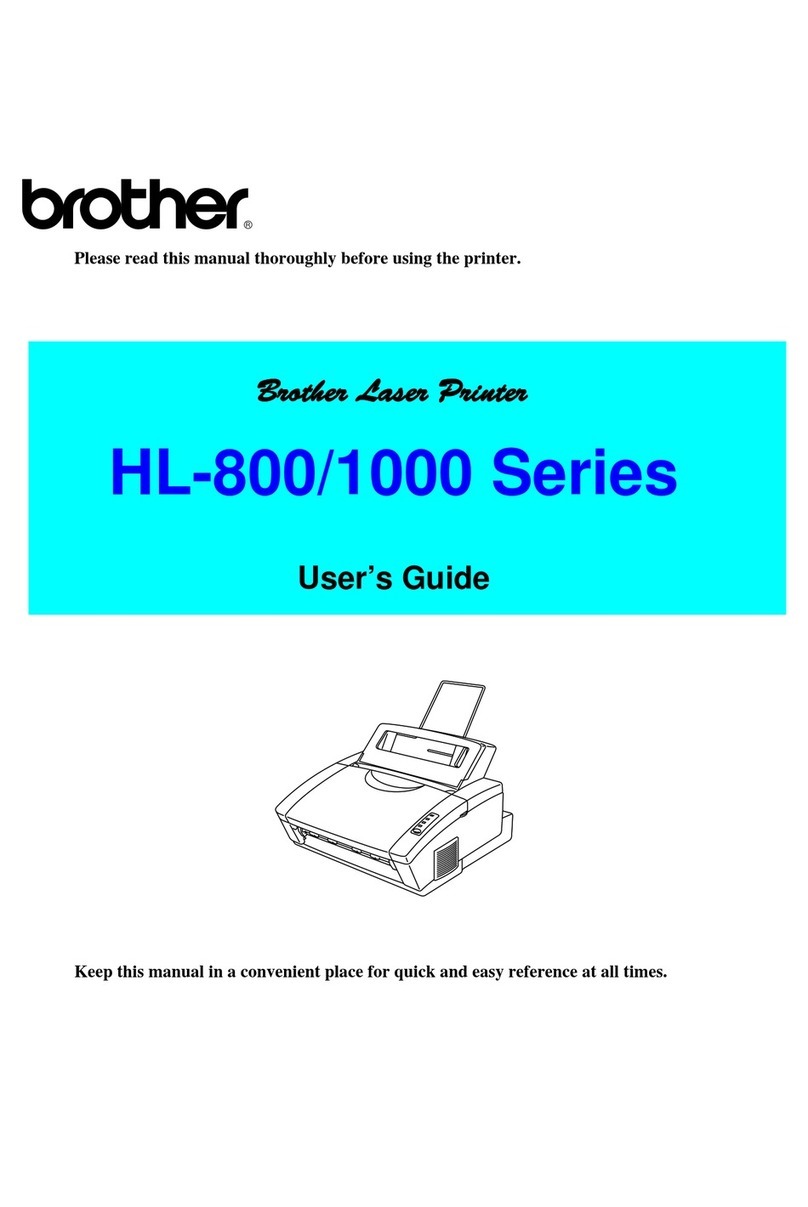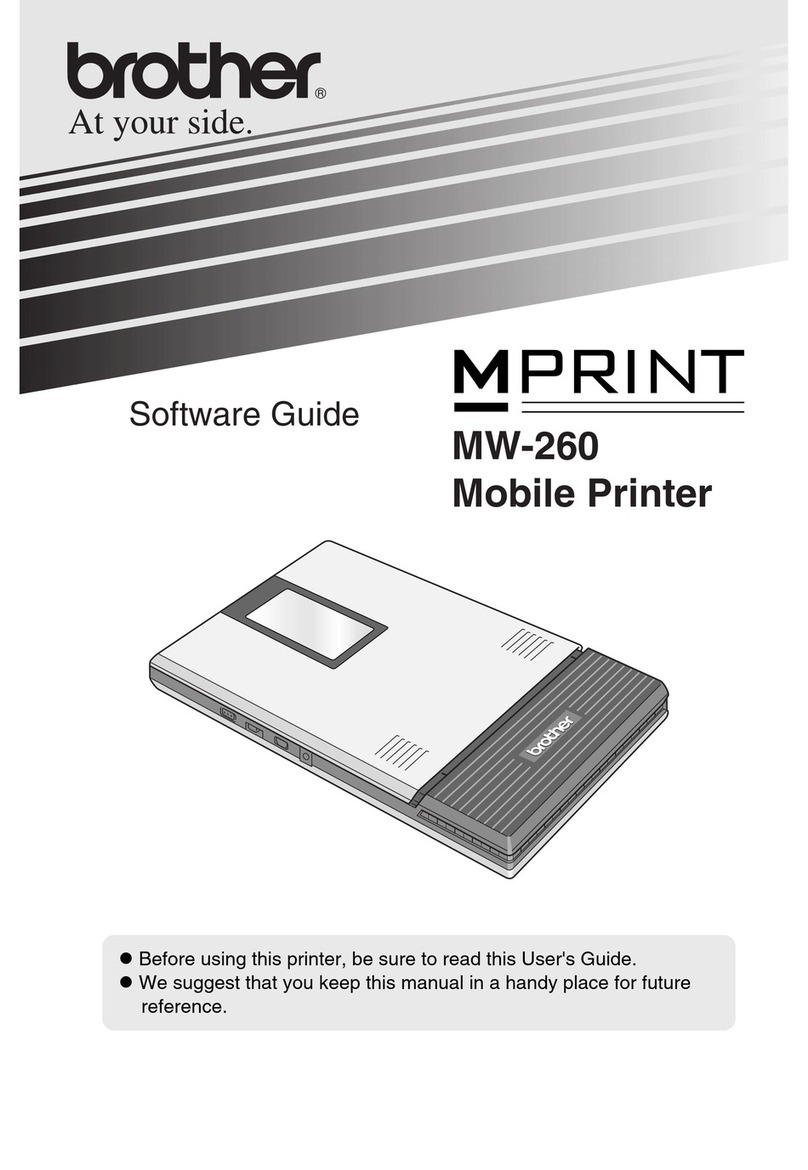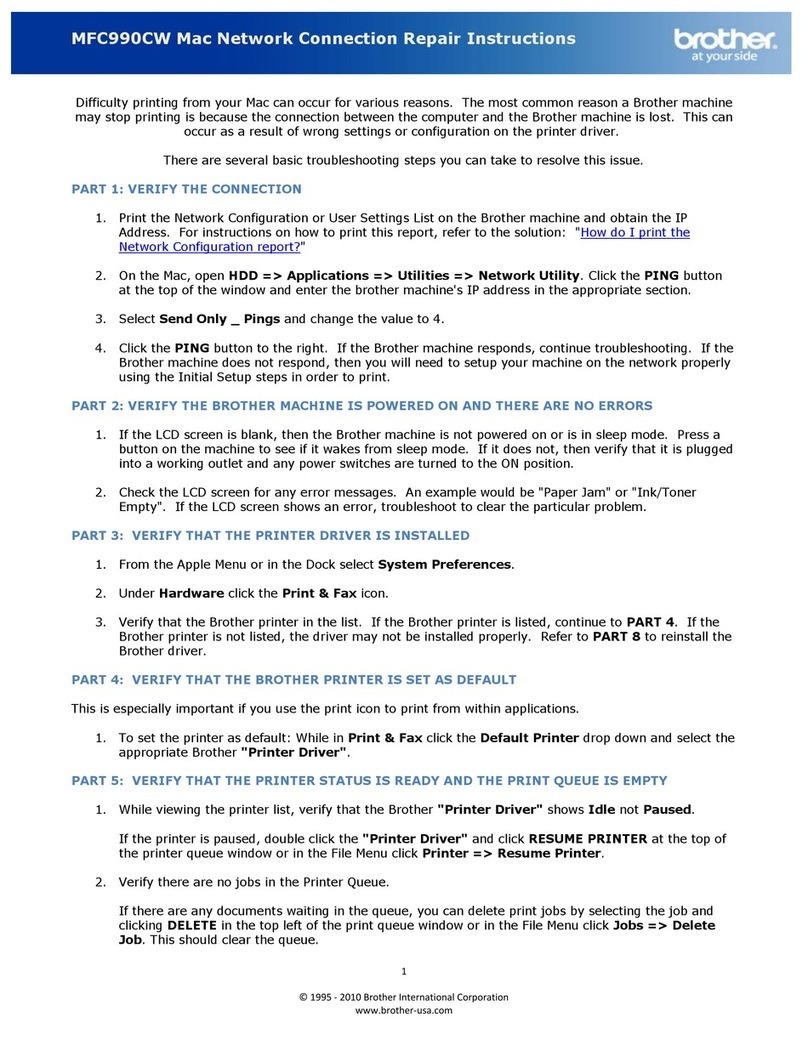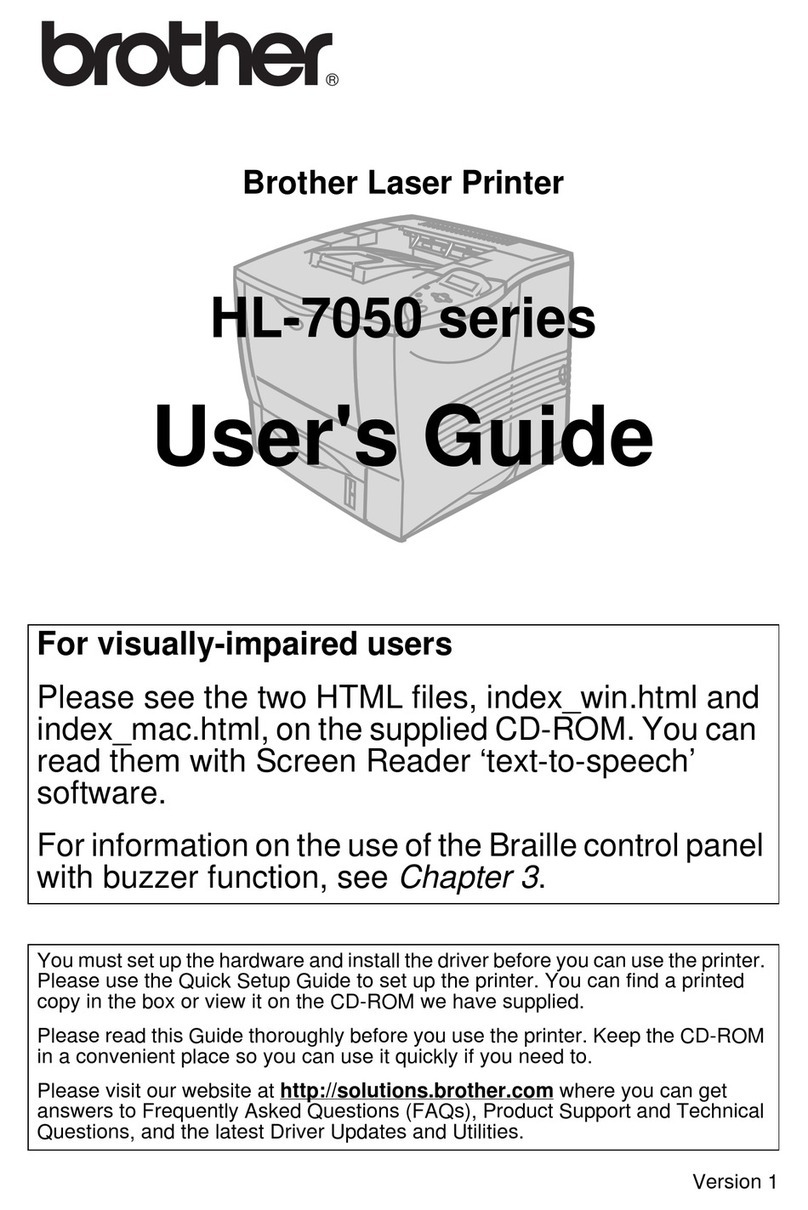Quick Setup Guide
Guía de configuración rápida
Guia de Configuração Rápida
Read the Product Safety Guide first, then read this guide for the correct installation procedure.
Keep this guide next to your machine for quick reference.
Primero, lea la Guía de seguridad del producto y, a continuación, lea esta guía para obtener información
sobre el procedimiento de instalación adecuado.
Conserve esta guía cerca de su equipo para consultas rápidas.
Primeiramente, leia o Guia de Segurança do Produto, depois leia este guia para conhecer o procedimento de instalação correto.
Mantenha este guia em um local próximo ao equipamento para agilizar possíveis consultas a ele.
D01HR9001-00
MEX/LTN/BRA
Version/Versión/Versão 0
Remove the protective tape
and the film covering the
machine.
Quite la cinta de protección
y la película que cubren el
equipo.
Remova a fita e o filme de
proteção que cobrem o
equipamento.
en es pt
1Unpack the machine and check the components
Desembale el equipo y revise los componentes
Desembale o equipamento e verifique os componentes
DCP-T520W / DCP-T525W
DCP-T720DW / DCP-T725DW
DCP-T820DW / DCP-T825DW
NOTE
• The illustrations in this Quick Setup Guide show the DCP-T720DW.
• The components may differ depending on your country.
• Save all packing materials and the box in case you must ship your machine.
• We recommend using a USB 2.0 cable (Type A/B) that is no more than
6 feet (2 meters) long (included in some countries).
• Use a straight-through Category 5 (or greater) twisted-pair cable for 10BASE-T or
100BASE-TX Fast Ethernet Network (not included). (DCP-T820DW/DCP-T825DW)
NOTA
• Las ilustraciones de esta Guía de configuración rápida corresponden al modelo DCP-T720DW.
• Los componentes disponibles pueden diferir según cuál sea su país.
• Guarde el material del embalaje y la caja por si tiene que desplazar el equipo.
• Le recomendamos usar un cable USB 2.0 (Tipo A/B) que no supere los 6 pies
(2 metros) de longitud (incluido en algunos países).
• Use un cable trenzado recto de categoría 5 (o superior) para la red Ethernet
rápida 10BASE-T o 100BASE-TX (no incluido). (DCP-T820DW/DCP-T825DW)
OBSERVAÇÃO
• As ilustrações neste Guia de Configuração Rápida mostram o modelo DCP-T720DW.
• Os componentes podem variar de acordo com o país.
• Guarde todos os materiais de embalagem e a caixa para o caso de precisar transportar o equipamento.
• Recomendamos usar um cabo USB 2.0 (tipo A/B) com até 2 metros de
comprimento (incluído com o equipamento em alguns países).
• Use um cabo direto de par trançado categoria 5 (ou superior) para rede Fast
Ethernet 10BASE-T ou 100BASE-TX (não incluído). (DCP-T820DW/DCP-T825DW)
5Fill the ink tanks with starter ink
Rellene los tanques de tinta con la tinta inicial
Encha os tanques de tinta com a tinta inicial
1
2
3
Open the ink tank cover a,
remove the cap b, and place
it on the back of the cover c.
Abra la cubierta del tanque
de tinta a, extraiga la tapa
by colóquela en la parte
trasera de la cubierta c.
Abra a tampa do
compartimento do tanque de
tinta a, remova a tampa b,
e coloque-a sobre a parte
detrás da tampa c.
Remove the film and tighten the cap firmly.
Retire la película protectora y ajuste
firmemente la tapa.
Remova o filme e aperte a tampa com
firmeza.
The bottle is self-standing and
the ink fills automatically until
the bottle is empty. To fill the
ink tank faster, squeeze the
bottle on both sides.
La botella puede permanecer
parada por sí sola. El
rellenado de tinta comenzará
automáticamente hasta que
la botella quede vacía. Para
rellenar los tanques de tinta
más rápido, apriete la botella
en ambos lados.
O frasco é independente e a
tinta enche automaticamente
até o frasco esvaziar. Para
encher o tanque de tinta mais
rapidamente, aperte ambos os
lados do frasco.
Remove the nozzle cap and insert the bottle nozzle firmly into the ink tank so
that the ink does not spill.
Extraiga la tapa de la boquilla e introduzca la boquilla de la botella con firmeza
en el tanque de tinta de modo que la tinta no se derrame.
Remova a tampa e insira o bico do frasco com firmeza no tanque de tinta para
que a tinta não derrame.
Video setup instructions:
Instrucciones de configuración en video:
Instruções de configuração em vídeo:
support.brother.com/videos
2Load plain Letter paper in the paper tray
Cargue el papel tamaño carta en la bandeja de papel
Coloque papel A4 comum na bandeja de papel
Fan the paper well.
Airee bien el papel.
Ventile bem o papel.
Connect the power cord. The machine powers on automatically.
Conecte el cable de alimentación. El equipo se enciende
automáticamente.
Conecte o cabo de alimentação. O equipamento ligará
automaticamente.
3Connect the power cord
Conecte el cable de alimentación
Conecte o cabo de alimentação
You may need to set your country or language (depending on your machine). Follow the
steps on the LCD.
Es posible que necesite configurar el país o idioma (depende de su equipo). Siga los
pasos que aparecen en la pantalla LCD.
Pode ser necessário definir seu país ou idioma (dependendo do equipamento). Siga os
passos na tela LCD.
4Select your country or language
Seleccione su país o idioma
Selecione seu país ou idioma
IMPORTANT
Check the ink bottle model name on the label. Using the
incorrect ink may cause damage to the machine.
IMPORTANTE
Compruebe el nombre del modelo de la botella de tinta
en la etiqueta. Si utiliza una tinta incorrecta podrían
producirse daños en el equipo.
IMPORTANTE
Verifique o nome do modelo do frasco de tinta no rótulo. O
uso de tinta incorreta pode causar danos ao equipamento.
BTD60BK
BT5000CMY
BT5001CMY
BT5009CMY
BT6000BK
BT6001BK
BT6009BK
You must follow steps 1to 9to complete the setup.
Debe seguir los pasos 1a 9para completar la configuración.
Você deve seguir os passos de 1a 9para concluir a configuração.